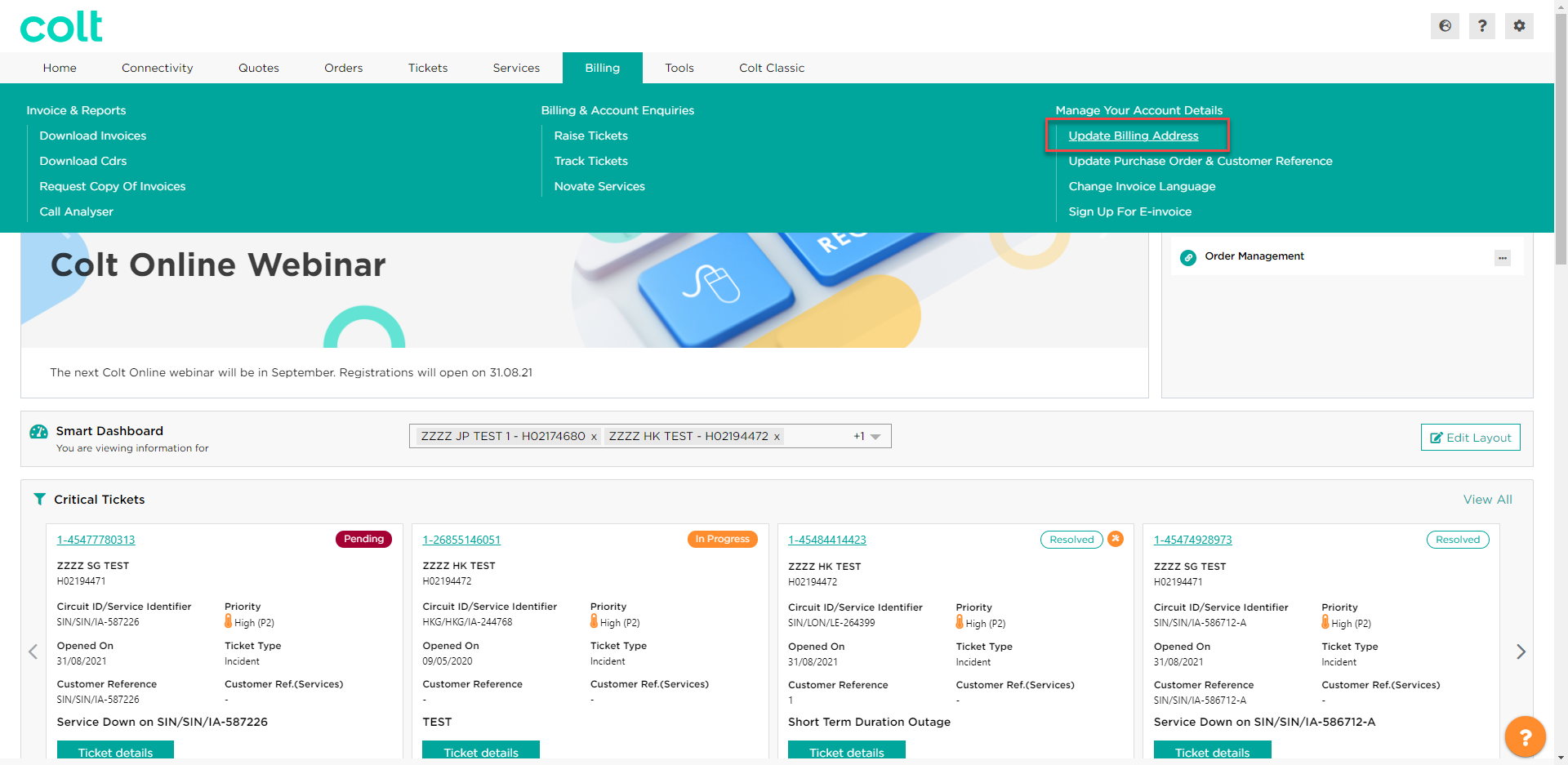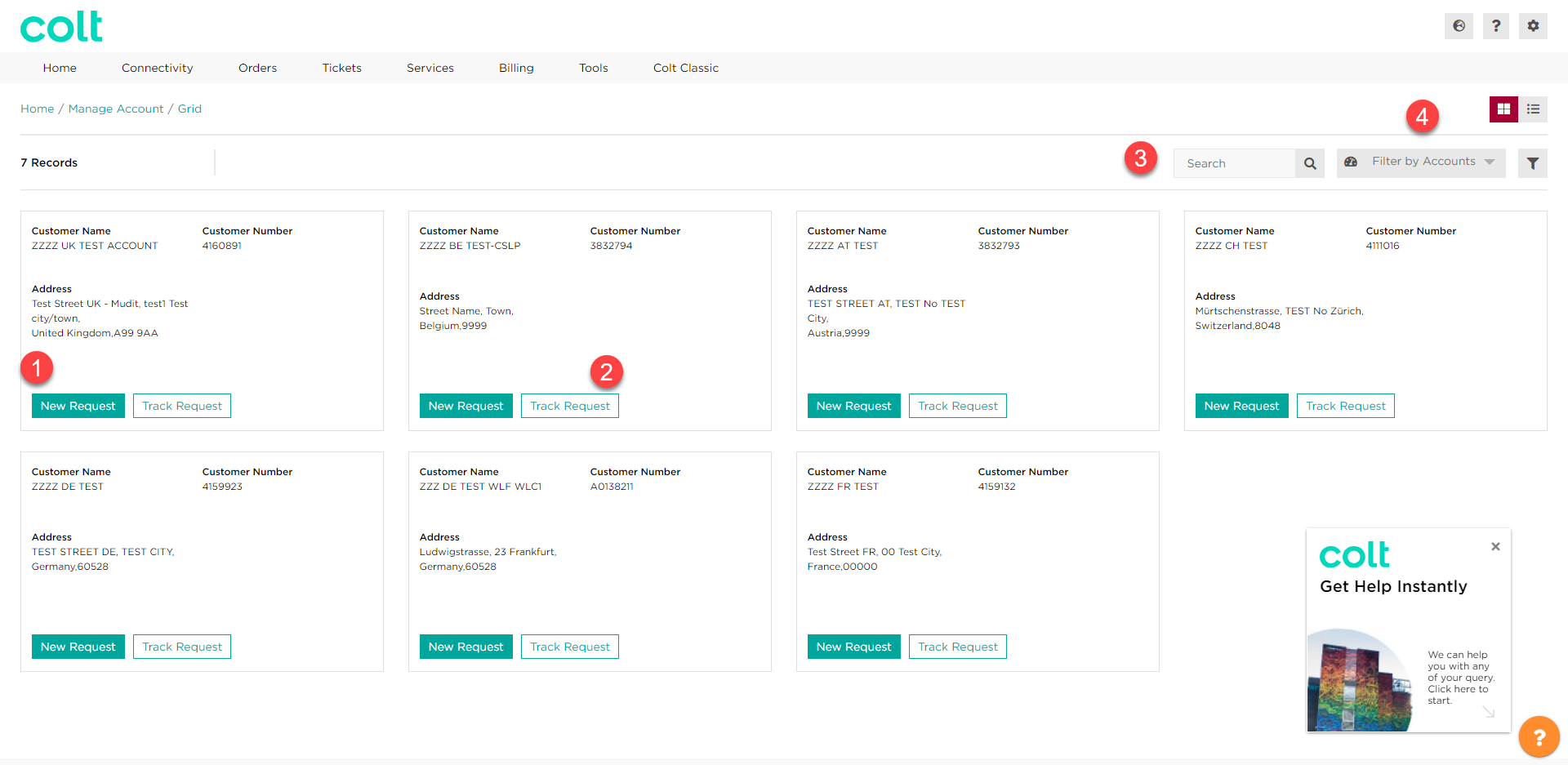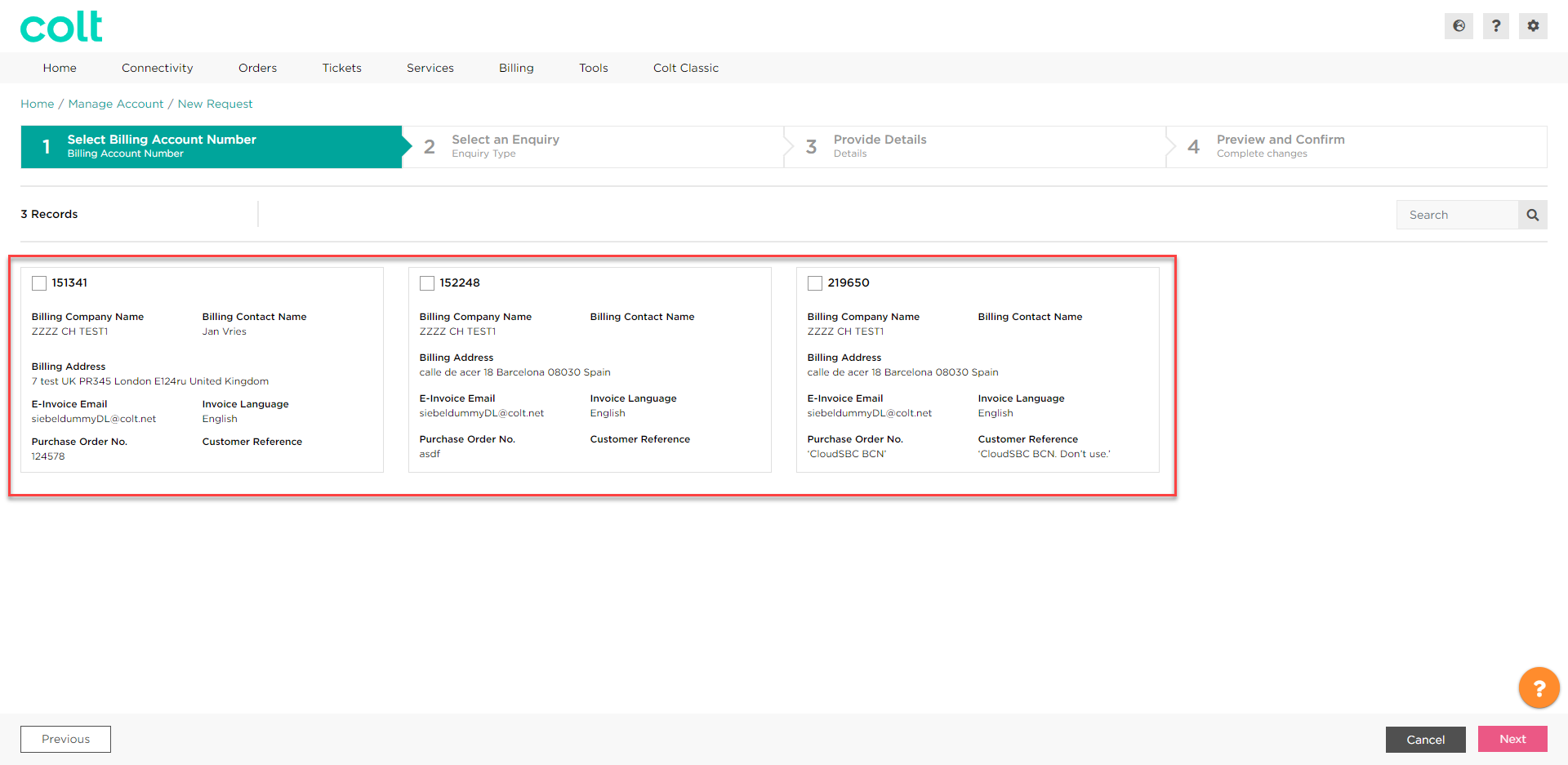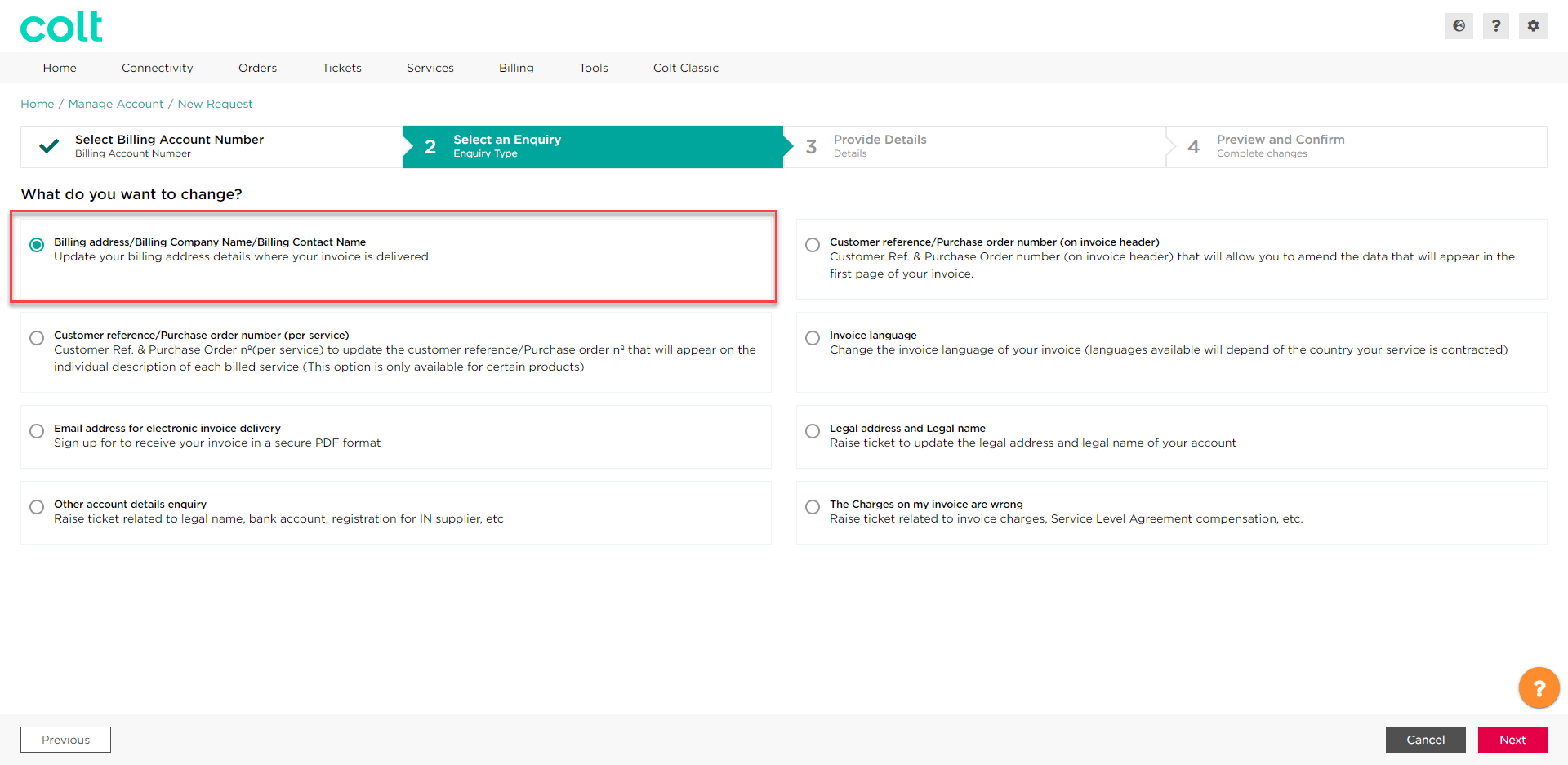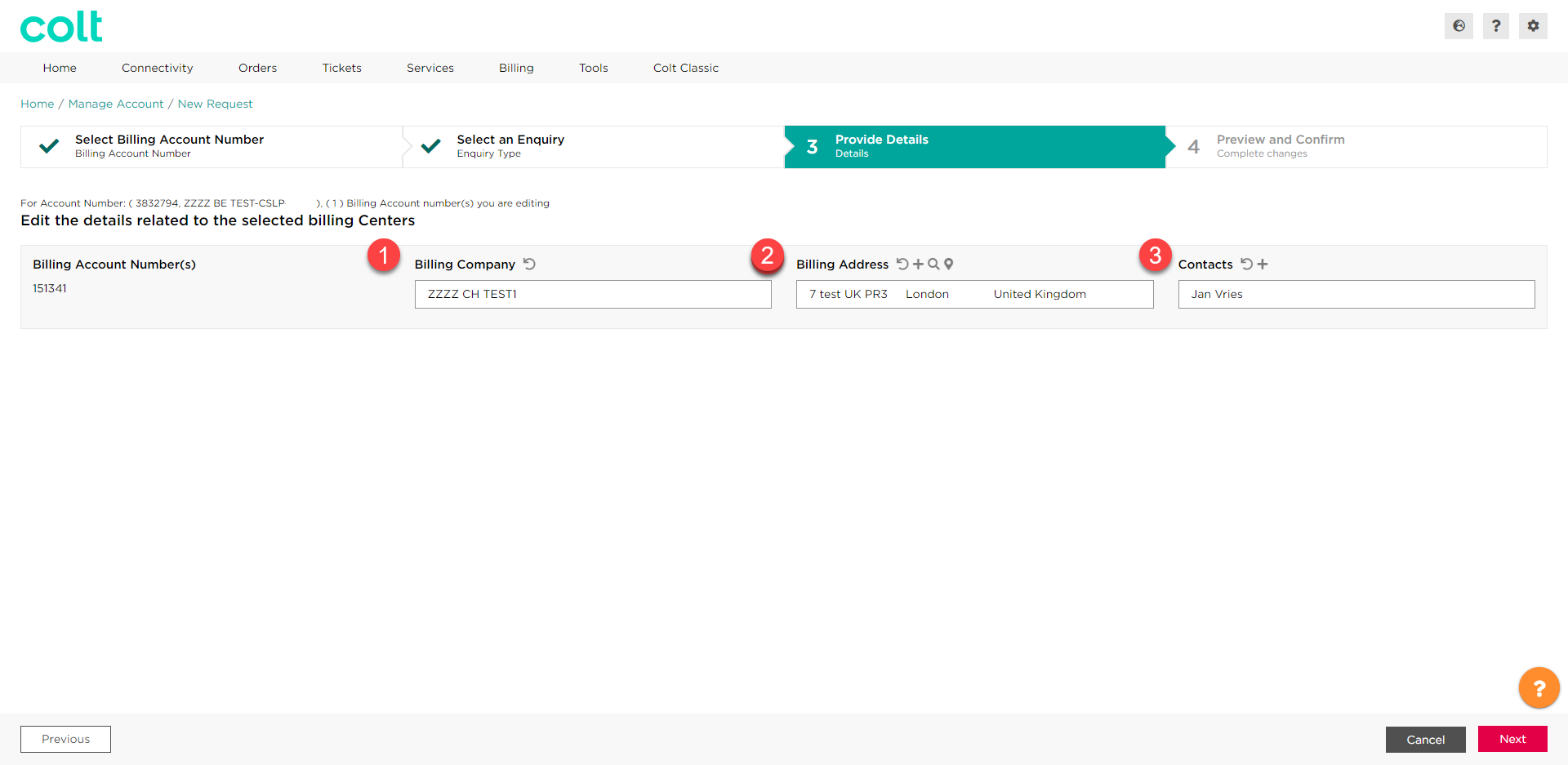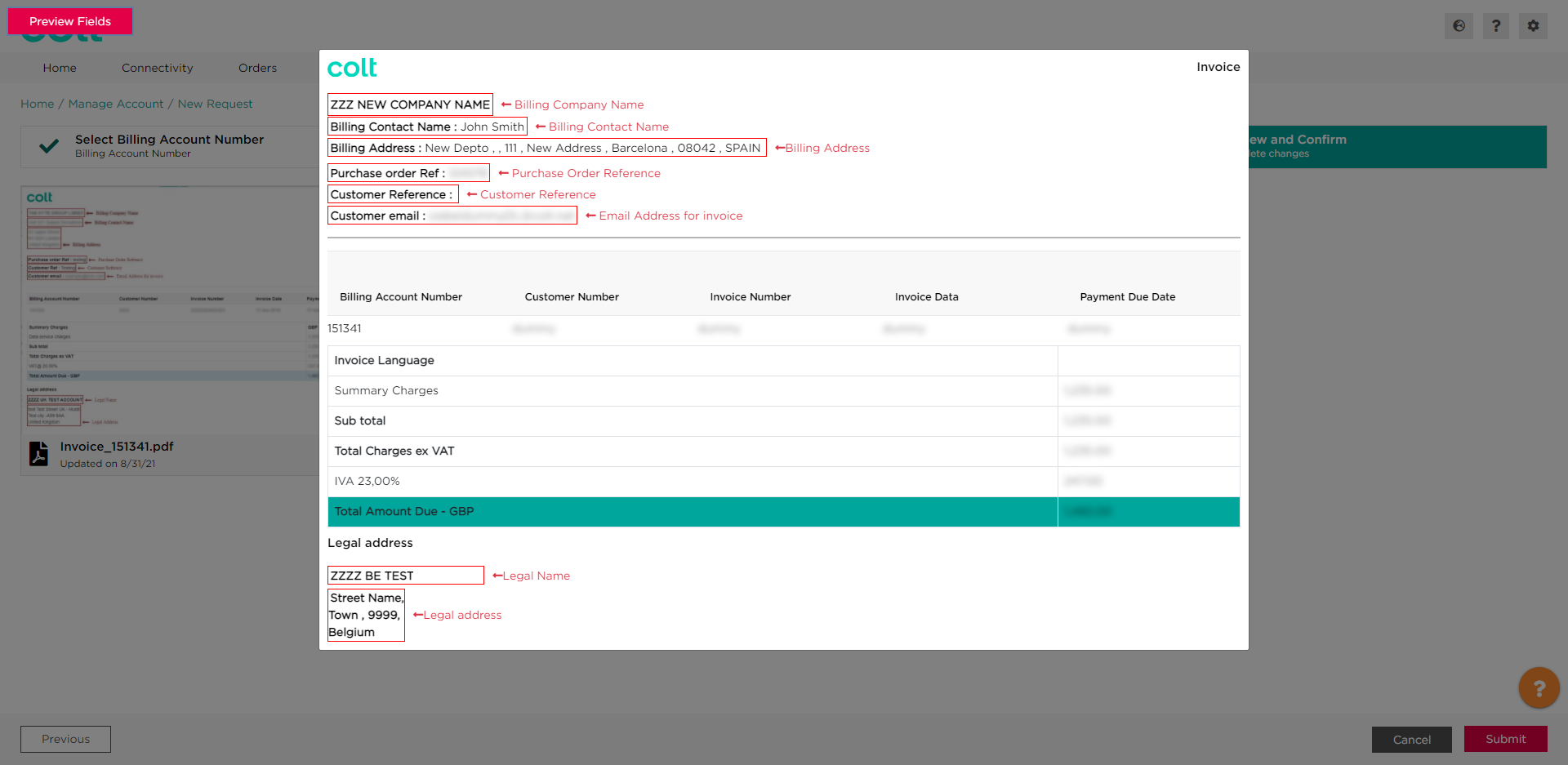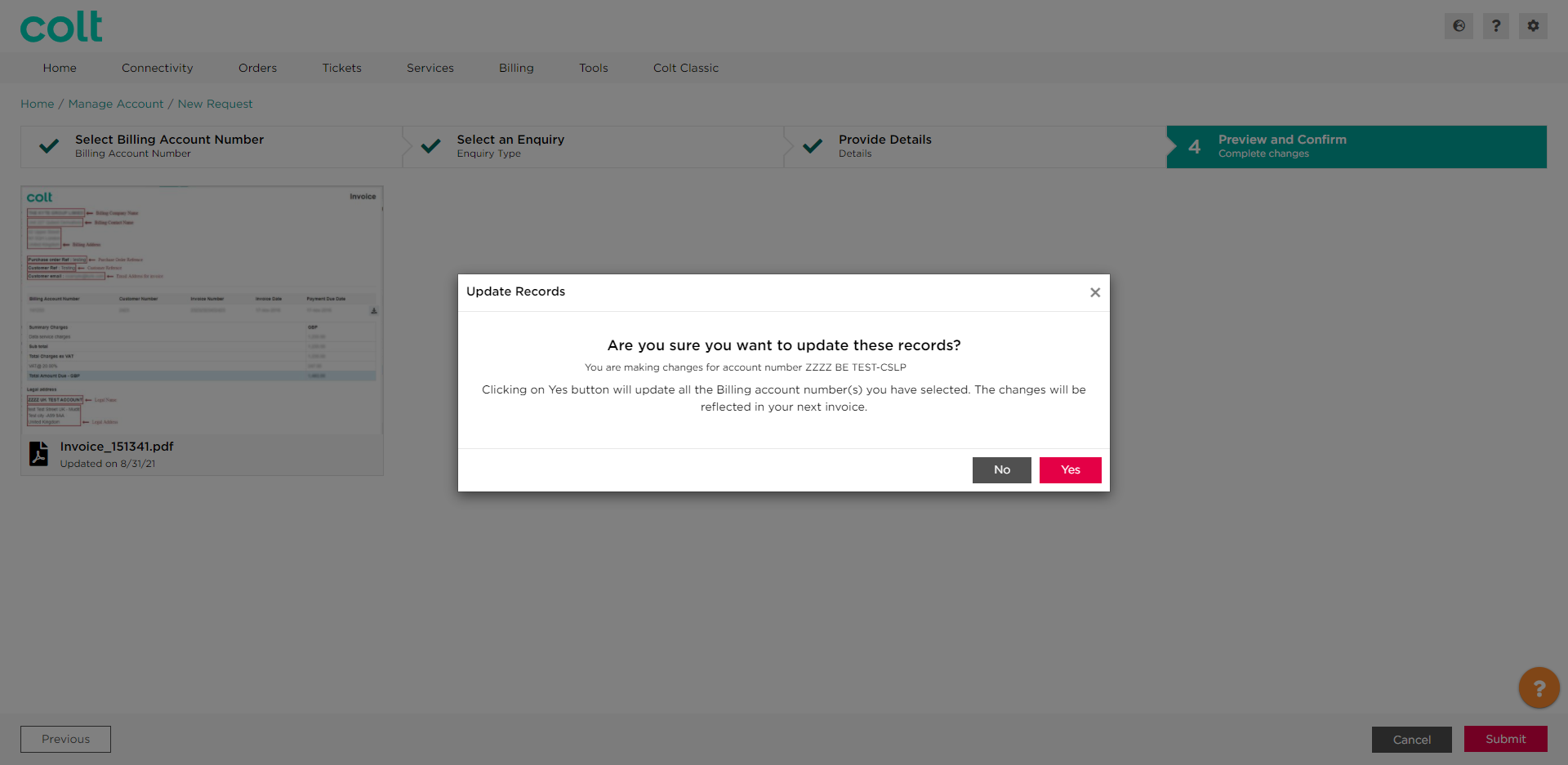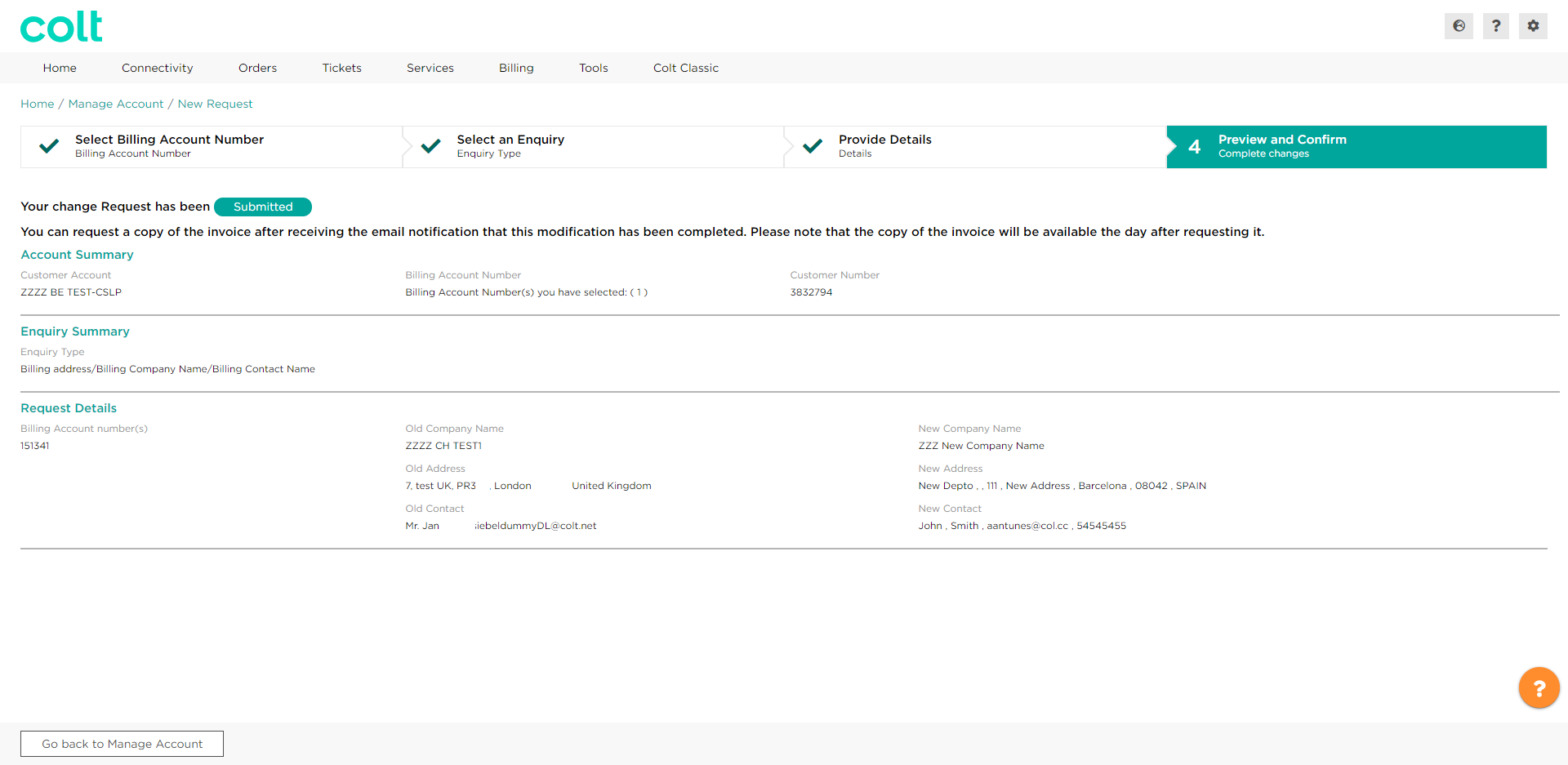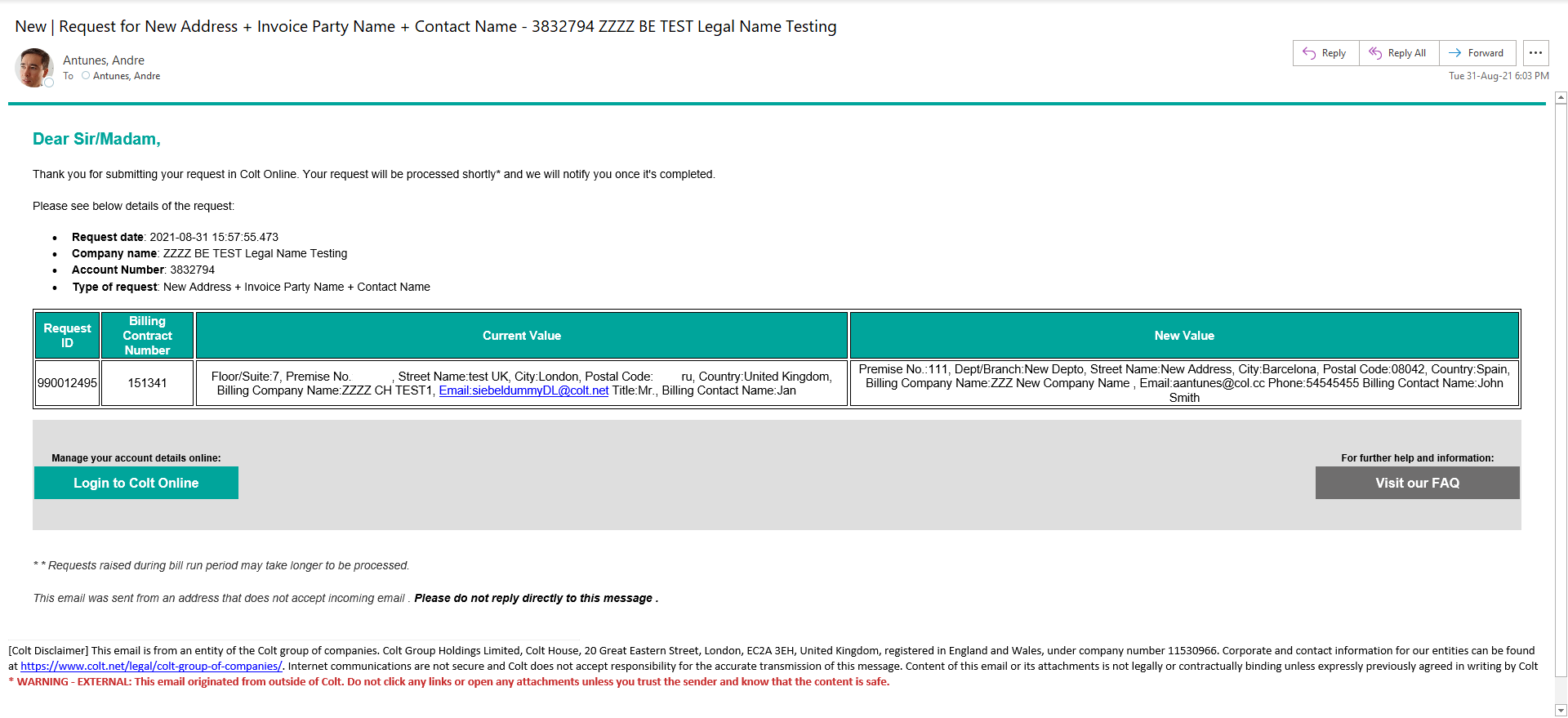Wie kann ich eine Rechnungsadresse aktualisieren?
- Wie kann ich meine Profileinstellungen aktualisieren?
- Wie aktiviert man Single Sign On für Colt Online ?
- Welche Optionen gibt es im Colt Online?
- Welche Benachrichtigungen/Abonnements sind im Kontaktmanagement-Modul verfügbar?
- Wie funktionieren die Abonnements und das Kontaktmanagement-Modul in colt online?
- Wie kann ich die Benachrichtigungen/Abonnements einsehen, die ich von colt erhalten soll?
- Was sind Geplante Arbeiten?
- Was ist das Order Management Portal?
- Colt Operator Connect Management Portal for Partners
- Assign a role to an existing user
- Remove the role of a user
- Modify the account group of the user
- Create a new users and assign the IPG role
- Colt Versa SD WAN & SASE – External Service Guide
- Ethernet VPN- External Service Guide
- Ethernet Line- External Service Guide
- Wave – External Service Guide
- SIP Trunking - Leitfaden für externe Dienste
Gehen Sie in der Menüleiste zum Abschnitt Rechnungsstellung und wählen Sie die Option Rechnungsadresse aktualisieren.
Daraufhin wird die Seite Kontoverwaltung geöffnet, auf der Sie die mit Ihrem Profil Colt Online verbundenen Konten einsehen und verwalten können. Führen Sie die folgenden Schritte aus, um Ihre Rechnungsadresse zu aktualisieren:
1- Klicken Sie auf Neue Anfrage (1) um Ihre Kontonummern einzusehen und Ihre Angaben zu aktualisieren. Sie finden Ihr Konto nicht? Verwenden Sie die Suchfeld (3) um zu suchen, oder verwenden Sie die Intelligenter Filter (4) zum Filtern der auf dem Bildschirm angezeigten Konten
Klicken Sie auf Neue Anfrage (1), um fortzufahren
Hinweis: Klicken Sie auf Anfrage verfolgen, um frühere Änderungen an Ihrem Konto anzuzeigen.
Colt Online wird die Liste der Rechnungskontonummern angezeigt, die sich auf das im vorherigen Bildschirm ausgewählte Konto beziehen.
Auf dieser Seite können Sie die aktuellen Rechnungsdaten wie Rechnungsadresse (einschließlich Name des Rechnungsunternehmens und Name des Rechnungskontakts), E-Mail-Rechnung, Kundenreferenz, Bestellnummer und Rechnungssprache einsehen.
Verwenden Sie die Suchfeld, um die Daten bei Bedarf zu filtern.
2- Wählen Sie die Rechnungskontonummer, die Sie aktualisieren möchten, und klicken Sie auf Weiter
3- Wählen Sie die Art der Änderung, die Sie beantragen möchten, und klicken Sie auf Weiter
4- Auf dem nächsten Bildschirm können Sie die folgenden Details aktualisieren
- Rechnungsunternehmen (1 ) Dies ist der Name des Unternehmens, der in der Lieferadresse im Rechnungskopf erscheint.
- Rechnungsadresse (2) Dies ist die Lieferadresse, die im Rechnungskopf erscheint.
- Verwenden Sie zum Hinzufügen einer neuen Adresse
- Verwenden Sie die zur Suche nach einer vorhandenen Adresse
- Verwenden Sie die Verwendung der aktuellen juristischen Adresse als Rechnungsadresse
- Kontakte (3) Dies ist die Kontaktperson, die in der Rechnungsadresse der Rechnung erscheinen wird.
- Verwenden Sie um einen neuen Kontakt hinzuzufügen
- Verwenden Sie die um das Feld mit den ursprünglichen Werten zu aktualisieren
Weiterklicken
5- Es wird eine Vorschau Ihrer Rechnung angezeigt. Bitte prüfen Sie, ob die Angaben korrekt sind und klicken Sie dann auf Senden.
6- Es erscheint ein Bestätigungs-Pop-up, klicken Sie zur Bestätigung auf Ja
7 - Eine Bestätigungsseite wird bestätigen, dass Ihr Antrag erfolgreich übermitteltwurde
Eine Benachrichtigung mit den Einzelheiten Ihres Antrags wird an Ihre Mailbox geschickt.
Sehen Sie sich das Video unten für eine kurze Demo an